Linux GUI-applikasjon offisielt lansert på Windows 10

Microsoft kunngjorde at Linux GUI-applikasjoner er offisielt tilgjengelig på Windows 10.

Hvis du vil kjøre Linux GUI-applikasjoner på Windows 10, kan du nå gjøre det ved hjelp av Windows Subsystem for Linux eller WSL.
21. april dukket denne funksjonen opp for første gang i en forhåndsvisning av Windows 10. Overraskende nok bestemte Microsoft seg for å ikke vente på en ny OS-funksjonsoppdatering for å aktivere Linux GUI-applikasjoner for Alle på Windows 10 utgitt til vanlige brukere i dag.
"WSL lar deg kjøre et Linux-miljø og har frem til dette punktet fokusert på å aktivere verktøy og kommandoverktøyapplikasjoner. GUI-applikasjonsstøtte lar deg nå også bruke dine favoritt Linux GUI-applikasjoner. WSL brukes i mange forskjellige applikasjoner, arbeidsbelastninger og brukstilfeller, så til syvende og sist er det opp til deg hva du vil bruke GUI-applikasjonsstøtten til. Nedenfor har vi fremhevet noen nøkkelscenarier for å hjelpe deg med å bli forelsket i å kjøre applikasjoner i et Linux-miljø," sa selskapet.
Microsoft å forene Linux og Windows er noe selskapet har jobbet med i flere år, og WSL-prosjektet leder innsatsen på dette området.
Men med Linux GUI-apper på Windows 10, har Microsoft gjort det mulig for utviklere å ikke lenger trenge et frittstående Linux-system bare for testing, siden hele greia nå kan kjøre på toppen av operativsystemet.
"Du kan bruke denne funksjonen til å kjøre alle GUI-applikasjoner som bare eksisterer i Linux, eller til å kjøre dine egne applikasjoner eller teste i et Linux-miljø. Dette kan være ekstremt nyttig for utviklere som ønsker å teste applikasjonen sin på tvers av plattformer, siden de nå kan kjøre den direkte på Windows 10 og deretter enkelt inne i Linux uten å måtte bytte maskiner eller administrere virtuelle maskiner," sa Microsoft.
Den nye funksjonen er tilgjengelig for alle som kjører en nylig WSL-installasjon.
Linux GUI-applikasjoner på WSL støtter lyd og mikrofon. Dette lar applikasjonen din kringkaste lydsignaler, bruke mikrofoner til å lage, teste eller bruke telekommunikasjonsapplikasjoner, vise filmer osv.
Microsoft har også aktivert støtte for GPU-akselerert 3D-grafikk, noe som hjelper noen komplekse applikasjoner til å fungere jevnere.
Du kan se Gazebo-appen som simulerer en robot som utforsker en virtuell hule, samt Rviz-appen som viser robotens kamerafeed og utgangen fra laserfeltsensoren. Takket være GPU-akselerert 3D-grafikk kan denne demoen nå 60 FPS!
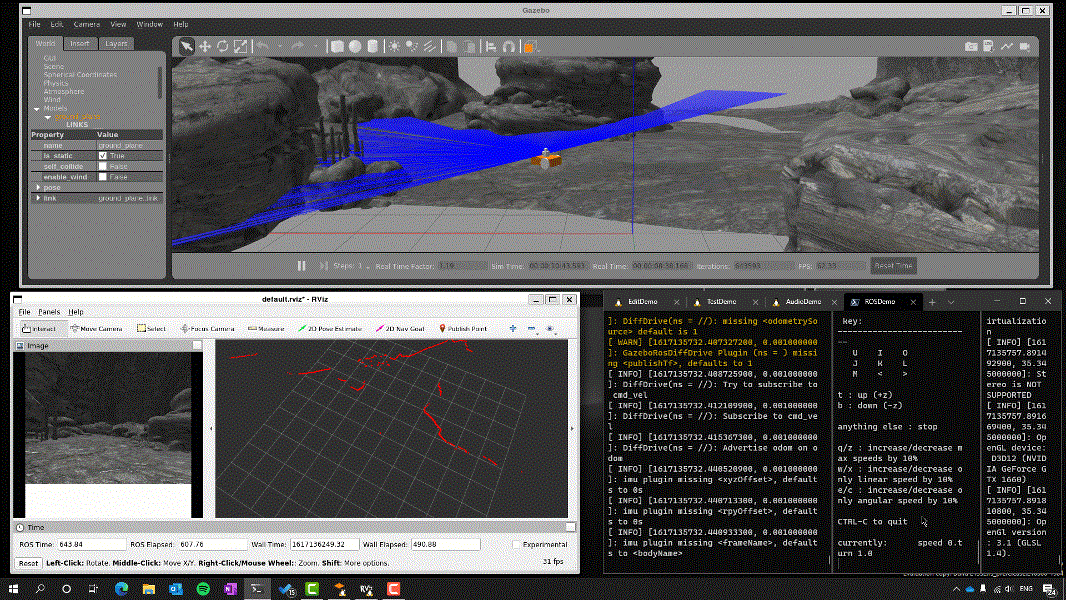
Microsoft har også aktivert støtte for GPU-akselerert 3D-grafikk, noe som hjelper noen komplekse applikasjoner til å fungere jevnere.
Slik bruker du denne funksjonen
wsl --update, og du vil bli satt opp til å bruke GUI-applikasjonerwsl –installvil kjøring automatisk installere WSLg som en del av det første WSL-oppsettet.Videointroduksjon til å kjøre Linux GUI-app på Win 10
Kioskmodus på Windows 10 er en modus for kun å bruke 1 applikasjon eller tilgang til kun 1 nettside med gjestebrukere.
Denne veiledningen viser deg hvordan du endrer eller gjenoppretter standardplasseringen til kamerarull-mappen i Windows 10.
Redigering av vertsfilen kan føre til at du ikke får tilgang til Internett hvis filen ikke er riktig endret. Følgende artikkel vil guide deg til å redigere vertsfilen i Windows 10.
Å redusere størrelsen og kapasiteten til bilder vil gjøre det enklere for deg å dele eller sende dem til hvem som helst. Spesielt på Windows 10 kan du endre størrelse på bilder med noen få enkle trinn.
Hvis du ikke trenger å vise nylig besøkte elementer og steder av sikkerhets- eller personvernhensyn, kan du enkelt slå det av.
Microsoft har nettopp sluppet Windows 10 Anniversary Update med mange forbedringer og nye funksjoner. I denne nye oppdateringen vil du se mange endringer. Fra støtte for Windows Ink-pennen til støtte for Microsoft Edge-nettleserutvidelser, Start-menyen og Cortana har også blitt betydelig forbedret.
Ett sted for å kontrollere mange operasjoner rett på systemstatusfeltet.
På Windows 10 kan du laste ned og installere gruppepolicymaler for å administrere Microsoft Edge-innstillinger, og denne veiledningen viser deg prosessen.
Dark Mode er et mørk bakgrunnsgrensesnitt på Windows 10, som hjelper datamaskinen med å spare batteristrøm og redusere innvirkningen på brukerens øyne.
Oppgavelinjen har begrenset plass, og hvis du regelmessig jobber med flere apper, kan du raskt gå tom for plass til å feste flere av favorittappene dine.









